
Полезное:
Как сделать разговор полезным и приятным
Как сделать объемную звезду своими руками
Как сделать то, что делать не хочется?
Как сделать погремушку
Как сделать так чтобы женщины сами знакомились с вами
Как сделать идею коммерческой
Как сделать хорошую растяжку ног?
Как сделать наш разум здоровым?
Как сделать, чтобы люди обманывали меньше
Вопрос 4. Как сделать так, чтобы вас уважали и ценили?
Как сделать лучше себе и другим людям
Как сделать свидание интересным?

Категории:
АрхитектураАстрономияБиологияГеографияГеологияИнформатикаИскусствоИсторияКулинарияКультураМаркетингМатематикаМедицинаМенеджментОхрана трудаПравоПроизводствоПсихологияРелигияСоциологияСпортТехникаФизикаФилософияХимияЭкологияЭкономикаЭлектроника

Вимоги до апаратного та програмного забезпечення
На ПК має бути встановлено платформа NET.Framework 3.5 та наявний драйвер MicrosoftJet 12.0.
- Комп’ютер з частотою процесора не нижче 500 МГц;
- Пам’ять ОЗП не менше 256мб;
- Екран з розширенням не менше 800х600 точок;
- Операційна система Microsoft WindowsXP/7/8
Практична частина
2.1.UML-діаграма варіантів використання
Діаграми варіантів використання показують взаємодію між функціями системи (прецедентами) і діючими особами – людьми чи системами, що отримують чи передають інформацію вдану систему. Функціональні можливості системи доцільно розглядати у вигляді UML-діаграм прецедентів, на яких показані функції програми(Рисунок 1).
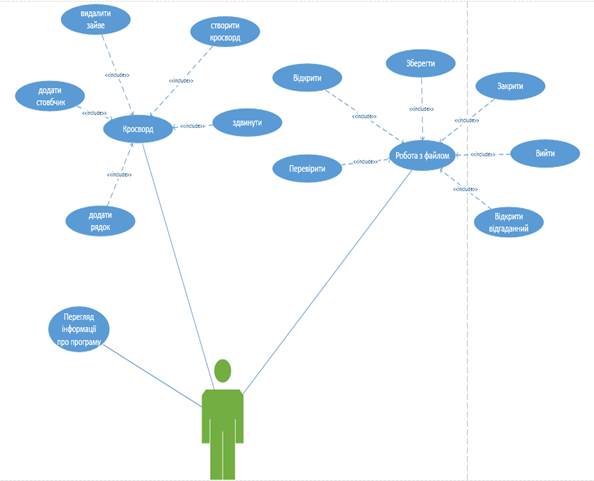
Рисунок 1 – UML - діаграма прецедентів
Користувач може виконувати наступні функції:
1. Створювати кросворд
2. Відкрити збережений кросворд
3. Зберегти
4. Відкрити відгаданий
5. Закрити
6. Перевірити
7. Додати стовбчик
8. Додати рядок
9. Здвинути
10. Видалити зайві рядки
11. Вихід
2.2. Реалізований алгоритм
Програма «Кросворд» надає можливість створювати кросворд, вводити запитання до введених слів, разгадувати кросворд.
Розроблена програма має не складну розгалужену структуру. На рисунку 2 - наведена блок-схема алгоритму загальної роботи усієї програми.
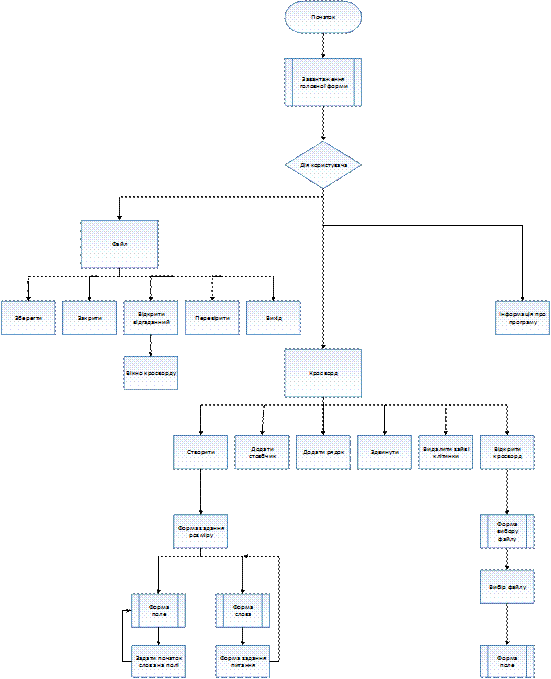
Рисунок 2 – Блок-схема алгоритму загальної роботи усією програми
Користувачу надається два варіанти вводу слів при створенні кросворду:
1) По горизонталі
2) По вертикалі
Користувач може скористатись як збереженим кросвордом в режимі редагування чи розв’язання, або створити його.
2.3 Опис програмної реалізації
В даній курсовій роботі реалізується програма, яка дозволяє створювати кросворд та редагувати вже створений.
Під час побудови сітки кросворду враховується перетини слів, автоматично виключаеться можливість створення поряд більше 2-х слів.
Додаток передбачає зчитування даних з головної – керуючої форми.

При виборі пунку «Створити кросворд» виводиться поле вибору розміру сітки. Після встановлення розміру сітки відкриваються вікна слів та сама сітка створення кросворду. Пункт «Відкрити кросворд» надає можливість обрати вже збрережений файл кросворду у режимі редагування чи розвязання створеного.
2.4 Інструкція програміста
Програмний продукт призначений для надання та полегшення можливостей створення кросвордів.
Автор: Кудряновський О.М.
Мова програмування: (Object Pascal)
Середовище програмування: Delphi XE7
Мінімальні вимоги до ПК:
- Комп’ютер з частотою процесора не нижче 500 МГц;
- Пам’ять ОЗП не менше 256мб;
- Екран з розширенням не менше 800х600 точок;
- Операційна система Microsoft Windows XP/7/8
На ПК має бути встановлено платформа NET.Framework 3.5 та наявний драйвер MicrosoftJet 12.0.
2.5 Інструкція оператора
Для запуску програми необхідно запустити файл Kursach (Рисунок3), який можна розмістити в будь-якому місці на комп’ютері, але необхідною умовою є те, що бібліотеки повинні знаходитись з цим файлом в одній папці, це необхідно для коректної роботи застосування.
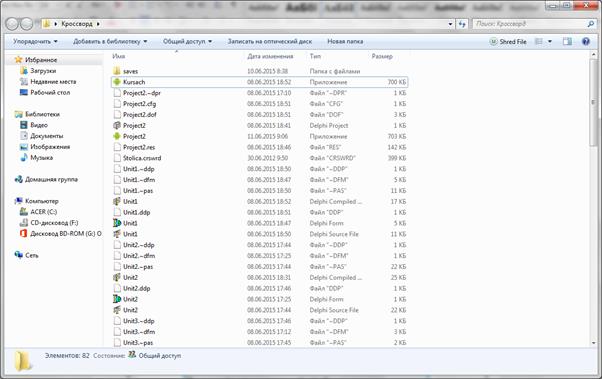
Рисунок3 – Файл Kursach.exe, який необхідно запускати для старту програми
Після запуску відкриється головне вікно програми (рисунок4) в якому можна вручну вибрати створити чи відкрити кросворд.

Рисунок4. - Вікно програми «Кросворд»
Перший тип «Загальне рівняння прямої»(Рисунок5).
Для побудови графіку за «Загальним рівнянням прямої.» треба ввести з клавіатури у виділене поле бажане рівняння прямої, і натиснути кнопку «Графік»(Рис 5).
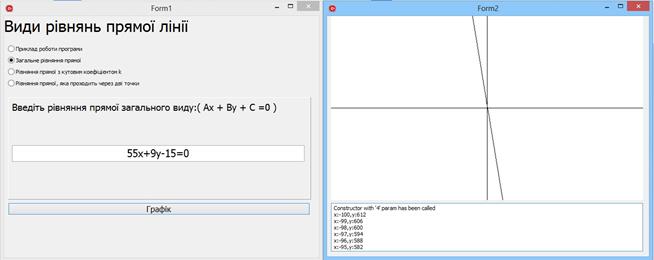
Рисунок5. –Вікна «Form1, Form2» Загальним рівнянням прямої
Наступний тип «Рівняння прямої з кутовим коефіцієнтом k»(Рисунок6). Для побудови графіку за «Рівнянням прямої з кутовим коефіцієнтом k» треба ввести з клавіатури у виділене поле бажане коефіцієнт К, та координати точки, і натиснути кнопку «Графік».
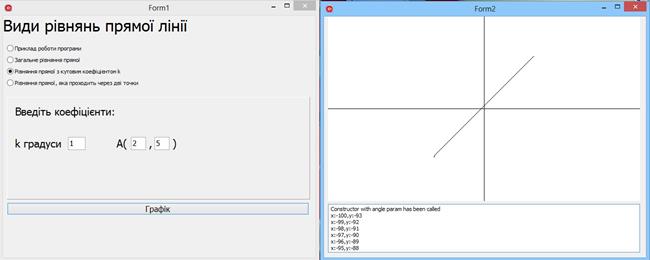
Рисунок6. – Вікна «Form1,Form2» рівняння прямої з кутовим коефіцієнтом.
І на сам кінець «Рівняння прямої, яка проходить через дві точки».(Рисунок 7).
Для побудови графіку за «Рівняння прямої, яка проходить через дві точки» треба ввести з клавіатури у виділене поле бажані координати двох точок, і натиснути кнопку «Графік».
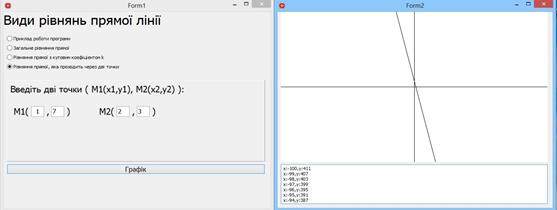
Рисунок 7.– Вікна «Form1,Form2» рівняння прямої, що проходить через 2 точки.
Date: 2015-07-24; view: 853; Нарушение авторских прав; Помощь в написании работы --> СЮДА... |